Microsoft Windows 10 sülearvuti ühendamine projektori või teleriga võib olla esitluseks valmistumise kõige tüütum osa. Siin on kõik, mida pead teadma, et tööle asuda.
Juhtmega ühenduse loomine
Kuvariporte on väga palju erinevat tüüpi. Nii et teie sülearvuti saab teleri või projektoriga ühendada mitmel erineval viisil.
| Tehnoloogia | Foto | Vajalik kaabel |
| HDMI |  |
Standardne HDMI kaabel. Heli suunati. |
| DisplayPort |  |
DisplayPort-HDMI kaabel. Heli suunati. |
| Mini HDMI | 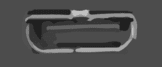 |
Mini HDMI-HDMI kaabel. Heli suunati. |
| VGA |  |
VGA-VGA kaabel. Heli ei suunata. |
| USB/DisplayLink |  |
Adapter võimaldab videot USB kaudu HDMI-le või VGA-le. |
Ühendage ükskõik millise ülaltoodud meetodi abil ja veenduge, et teleri või projektori sisendi valik oleks ümber lülitatud sisendile, mida kasutate oma sülearvutiga.
Sülearvuti ühenduse seaded
Pärast ühendamist hoidke all nuppu Windowsi võti ja vajuta "P” et lülitada valik soovitud seadistusele:
- Duplikaat
- Pikendada
- Ainult teine ekraan
Mõnel juhul peate võib-olla kasutama "fn” klahvi ja ühte funktsiooniklahvidest (F3, F4, F5) piki klaviatuuri ülaosa.
Levinud probleemid
Vajalik draiveri värskendus
See on tavaline (eriti Lenovo ThinkPadi masinatel) et kogeda probleeme sülearvuti ühendamisel teleri või projektoriga. Kui video on ühel ekraanil tühi või vilgub must või valge, lahendab probleemi tavaliselt kuvaadapteri draiverite täiendamine.
On juhtumeid, kus BIOS-i värskendus on ekraaniprobleemi lahendanud.
Uusimate kuvaadapteri draiverite ja BIOS-i tarkvara hankimiseks külastage oma sülearvuti tootja veebisaiti. Samuti võite lihtsalt guugeldadasülearvuti mudeli number + ekraani draiverid.”
Alustage kõike välja lülitatud
Mõnel juhul peate võib-olla alustama nii sülearvuti kui ka projektori väljalülitamisega. Kui olete õige kaabli ühendanud, lülitage projektor sisse. Kui projektor on käivitatud, lülitage sülearvuti sisse. See tellimus on tavaliselt kõige edukam.